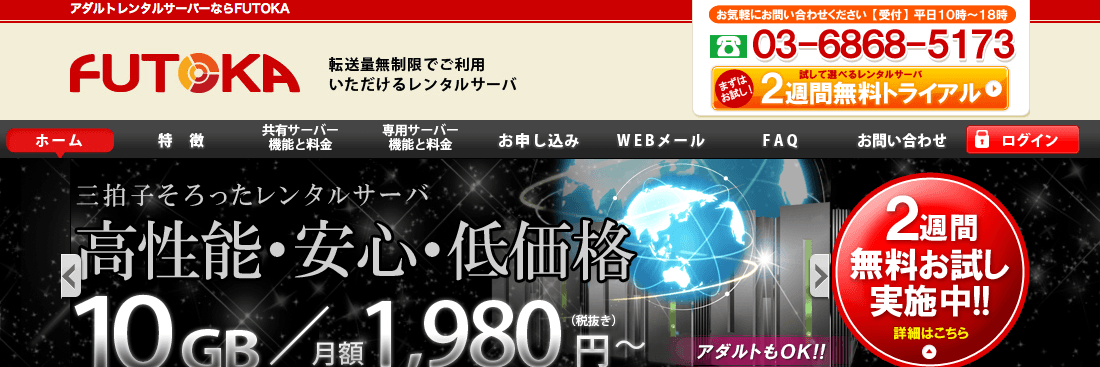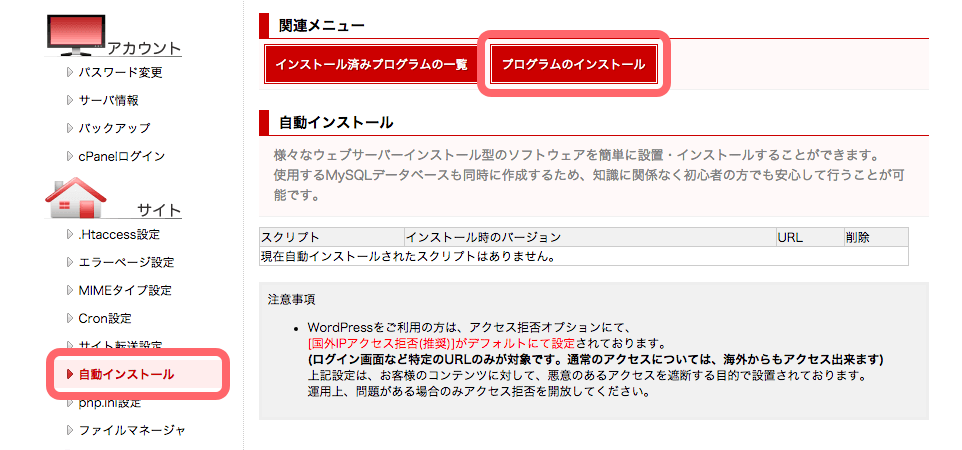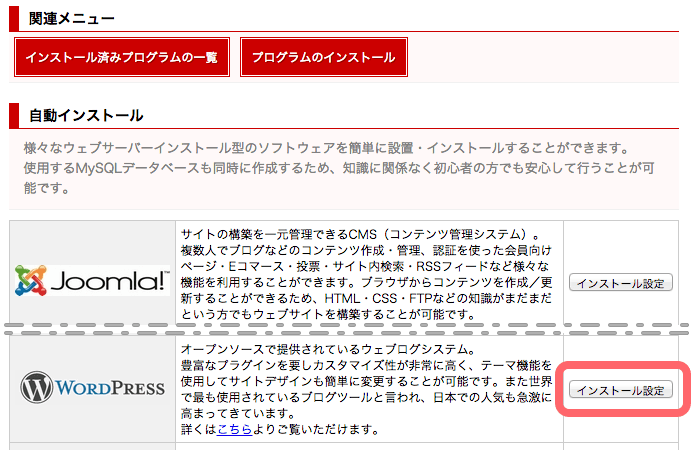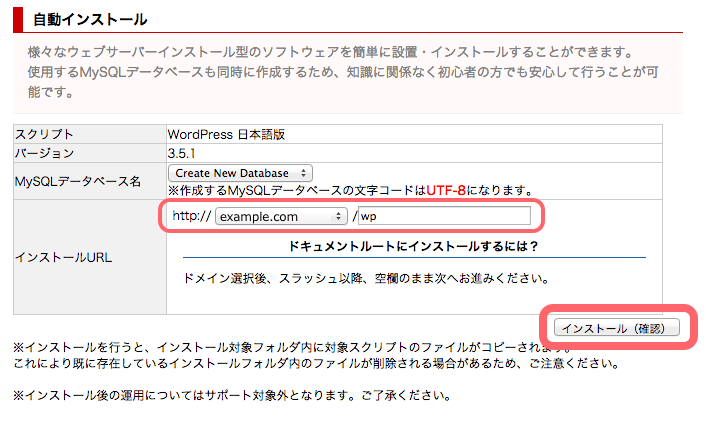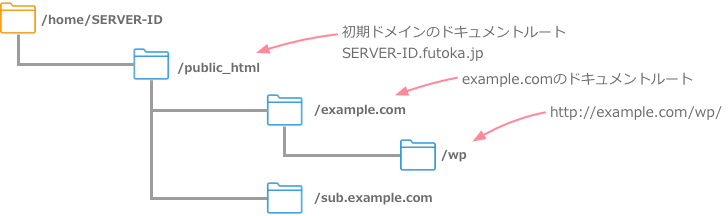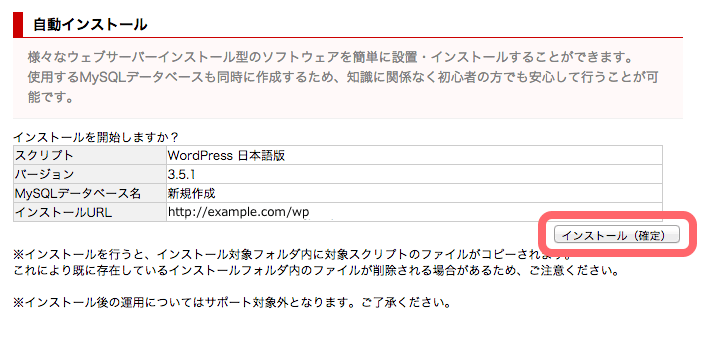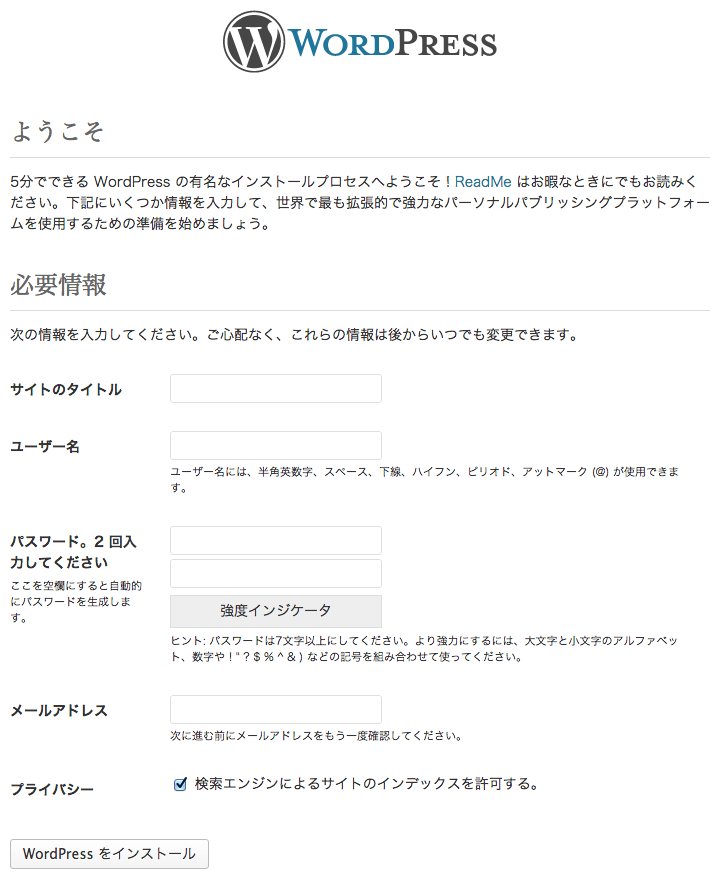アダルトサイト対応FUTOKAのレンタルサーバーにWordPressをインストールする方法
FUTOKA (フトカ) にはWordPressの自動インストール機能があるため、誰でも簡単にWordPressをインストールすることができます。手順が非常に簡略化されており、初心者でもデータベースの存在を意識することなくインストールできます。
自動インストール機能
- サーバーパネルにアクセスします。
- サイドメニューの 自動インストール を選択します。
- 関連メニューの プログラムのインストール を選択します。
- 自動インストールに対応するプログラムのリストが表示されます。
- WordPressの インストール設定 をクリックします。
WordPressのインストールに必要な情報を選択・入力します。
- MySQLデータベース名
- 「Create New Database」のままです。
- データベース名やユーザーは自動的に生成されます。
- インストールURL
- インストールするドメイン (ディレクトリ) を選択します。
- ドメインとディレクトリの対応は次の図を確認してください。
独自ドメインでWordPressを利用する場合、予めそのドメインを登録しておく必要があります。ドメインの追加方法はFUTOKAのレビューを確認してください。
間違いがなければ、 インストール (確認) をクリックします。
- 確認画面が表示されるので、 インストール (確定) をクリックします。
自動インストール機能によるインストール作業が完了しました。
以下のメールが登録アドレス宛に送信されます。
- 【FUTOKA】[自動インストール]自動インストール完了のご案内[WordPress 日本語版]
- MySQL データベース名、ユーザー、パスワードが記載されています。
WordPressの設定
これからの操作は、WordPressの通常設定です。
- サイトのタイトル
- Webサイトのタイトルとして表示されます。
- ユーザー名・パスワード
- 管理者アカウントとなります。
- ダッシュボード(WordPressの管理ツール)へのログインに必要な情報なので、忘れないようにメモしておきましょう。
- メールアドレス
- 管理者のメールアドレスです。例えば、自動更新の通知、ブログにコメントがあった時の通知にも利用されます。
- プライバシー
- チェックすると検索エンジンのクローリング対象となります。もしテストサイトであったり公開したくない場合はチェックを外します。
- オフにしても完全に検索結果から除外されるわけではありません。
全ての項目は、ダッシュボードで変更可能です。
WordPressをインストール をクリックします。
これでインストールが完了しました。先ほど入力したユーザー名とパスワードでダッシュボードにログインできます。
目次
関連記事
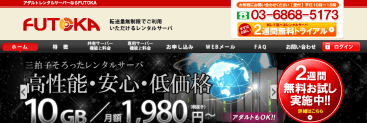
FUTOKA
2017年01月30日
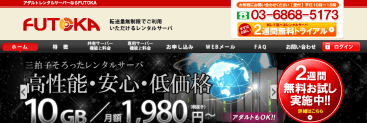
FUTOKA
2017年01月30日
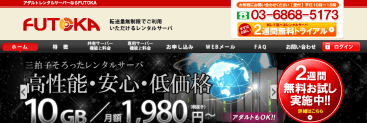
FUTOKA
2016年09月11日
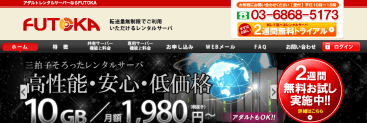
FUTOKA
2016年09月10日

FUTOKA
2016年08月28日
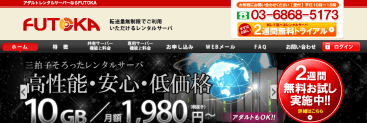
FUTOKA
2016年08月22日
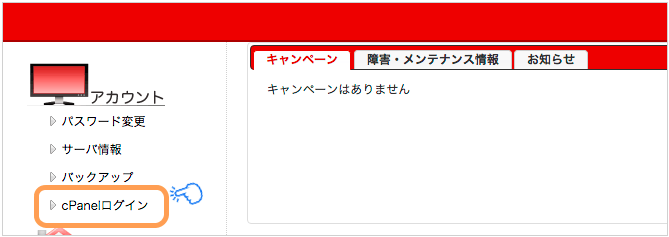
FUTOKA
2016年08月21日
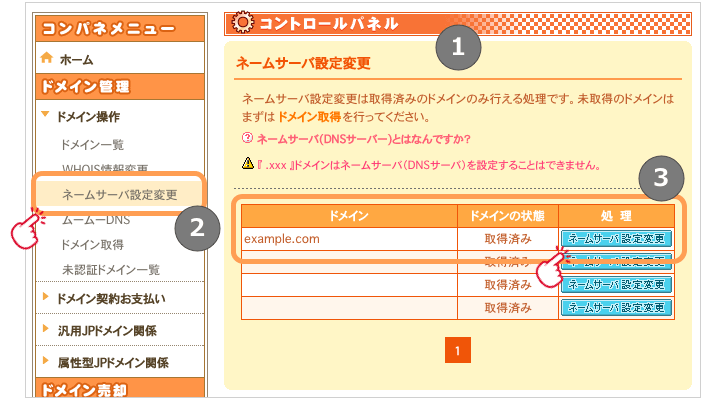
FUTOKA
2016年08月19日

FUTOKA
2016年07月13日
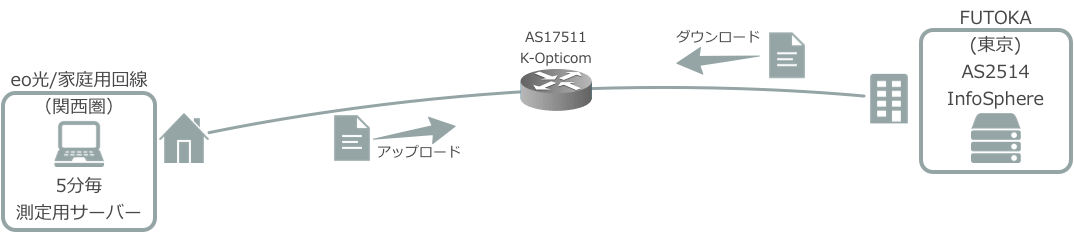
FUTOKA
2015年12月14日
BLOG

2016年12月23日

2016年12月12日

2016年10月31日

2016年08月08日

2016年07月20日
2016年07月13日

2016年06月28日
2016年06月22日

2016年06月18日
UPDATE
-
スターサーバーを更新しました。
2022年05月18日
-
エックスサーバー・ビジネスを追加しました。
2020年06月07日
-
VPS 9社の詳細を掲載しました。
2017年05月14日
-
GMOクラウドのVPS レビューを追加しました。
2017年05月14日
-
エクスクラウド VPSのレビューを追加しました。
2017年05月14日
-
CloudCore VPSのレビューを追加しました。
2017年05月14日